VirtualBox จาก Sun เป็นเครื่องเสมือนฟรีที่ยอดเยี่ยมที่ให้คุณรันระบบปฏิบัติการหลายระบบบนพีซีของคุณ วันนี้เรามาดูการติดตั้งคุณสมบัติ Guest Additions ซึ่งช่วยเพิ่มประสิทธิภาพของระบบปฏิบัติการแขก
หมายเหตุ: สำหรับบทความนี้เรากำลังใช้เวอร์ชัน 3.0.2 บนระบบปฏิบัติการแขก Windows 7 (32 บิต)
ติดตั้ง Guest Additions สำหรับ Windows
Guest Additions จะติดตั้งในระบบเกสต์และรวมถึงไดรเวอร์อุปกรณ์และแอพพลิเคชั่นระบบที่เพิ่มประสิทธิภาพของเครื่อง เปิดระบบปฏิบัติการของแขกใน VirtualBox และคลิกที่อุปกรณ์และติดตั้งการเพิ่มผู้เยี่ยมชม
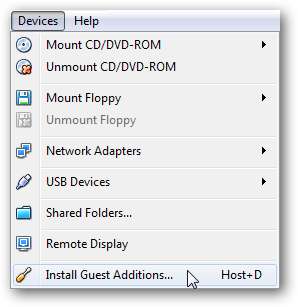
หน้าต่าง AutoPlay จะเปิดขึ้นในระบบปฏิบัติการของแขกและคลิกที่เรียกใช้ VBox Windows Additions ที่เรียกใช้งานได้

คลิกใช่เมื่อหน้าจอ UAC ปรากฏขึ้น
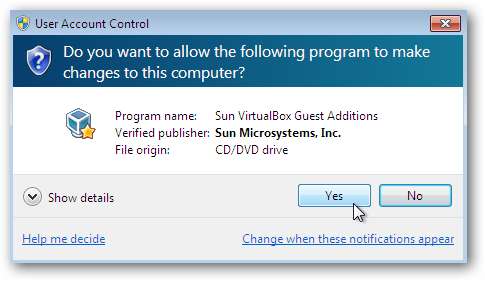
ตอนนี้เพียงทำตามตัวช่วยสร้างการติดตั้ง

ในระหว่างวิซาร์ดการติดตั้งคุณสามารถเลือกการเร่งความเร็ว Direct3D ได้หากต้องการ โปรดจำไว้ว่าสิ่งนี้จะใช้ทรัพยากรของ Host OS ของคุณมากขึ้นและยังอยู่ระหว่างการทดลองซึ่งอาจทำให้แขกไม่เสถียร
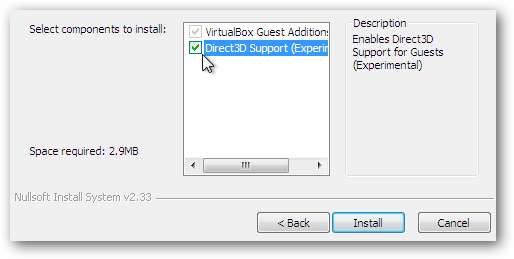
เมื่อการติดตั้งเริ่มต้นขึ้นคุณจะต้องอนุญาตให้ติดตั้งอะแดปเตอร์จอแสดงผล Sun
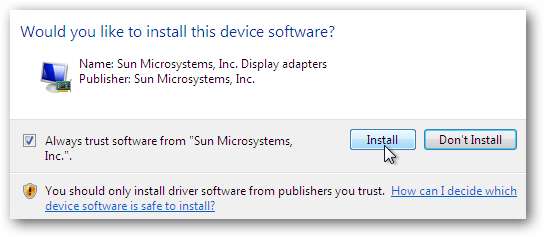
หลังจากทุกอย่างเสร็จสิ้นจำเป็นต้องรีบูต

ติดตั้ง Guest Additions สำหรับ Ubuntu
หมายเหตุ: สำหรับส่วนนี้เรากำลังใช้เวอร์ชัน 3.0.2 บน Ubuntu 8.10 เวอร์ชัน (32 บิต)
หากคุณมี Ubuntu ที่ทำงานในเครื่องเสมือนการติดตั้ง Guest Additions ก็ทำได้ง่ายเช่นกัน เมื่อเครื่องเสมือน Ubuntu ทำงานให้คลิกที่อุปกรณ์และติดตั้งการเพิ่มของผู้เยี่ยมชม

สิ่งนี้จะเมานต์ ISO และแสดงไอคอนบนเดสก์ท็อปและให้กล่องข้อความต่อไปนี้ที่คุณคลิกเรียกใช้

ป้อนรหัสผ่านผู้ดูแลระบบของคุณแล้วคลิกตกลง
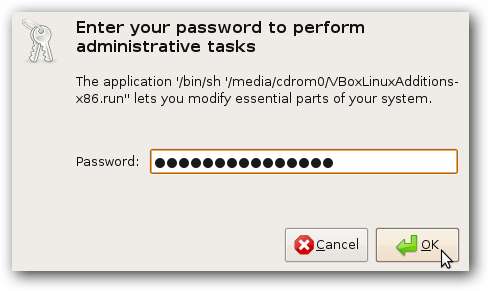
ถัดไปคุณจะเห็นการติดตั้งเกิดขึ้นและเมื่อเสร็จแล้วคุณจะได้รับแจ้งให้คลิกที่ Enter
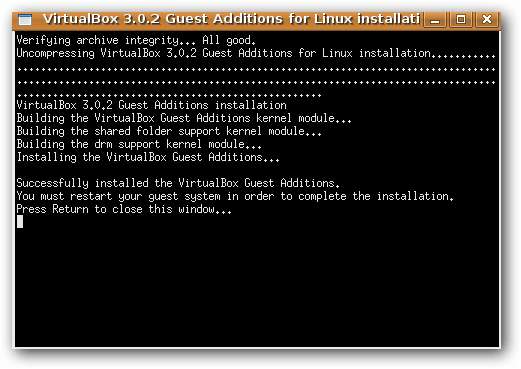
จำเป็นต้องรีบูตระบบปฏิบัติการของแขกเพื่อทำการติดตั้งให้เสร็จสิ้น
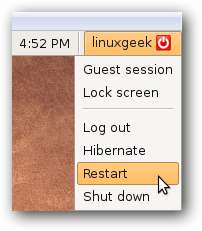
การติดตั้งบรรทัดคำสั่ง
หากกระบวนการข้างต้นไม่ได้ผลหรือคุณต้องการใช้บรรทัดคำสั่งเพื่อติดตั้ง Guest Additions จากนั้นให้เปิดเซสชัน Terminal ก่อน
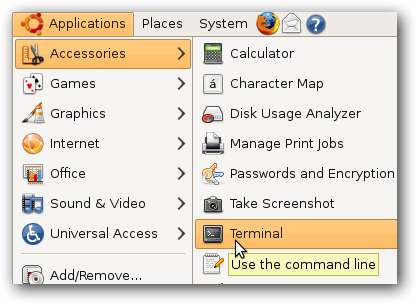
ตอนนี้พิมพ์คำสั่งต่อไปนี้
cd / mejia / cd รอม
ls
sudo ./VBoxLinuxAdditions-x86.run
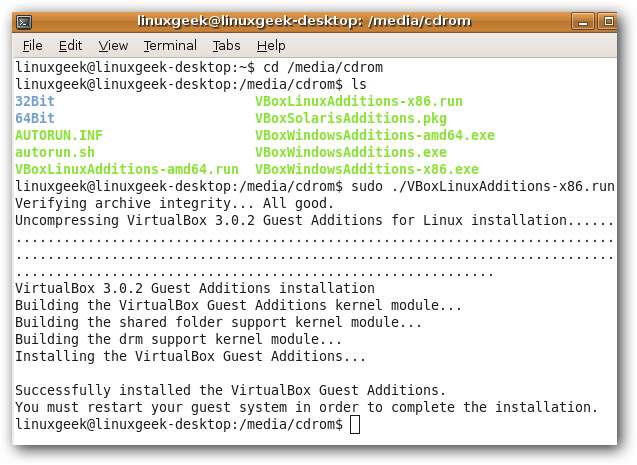
จำเป็นต้องรีสตาร์ท Ubuntu อีกครั้งจาก GUI หรือพิมพ์ “ sudo รีบูต” (ไม่มีเครื่องหมายคำพูด) ในบรรทัดคำสั่ง
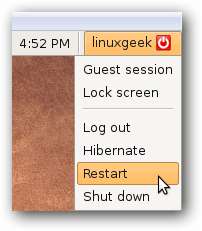
มีคุณสมบัติเจ๋ง ๆ มากมายที่มาพร้อมกับ Guest Additions เช่นคลิปบอร์ดและการแชร์โฟลเดอร์การรองรับวิดีโอที่ดีขึ้นและการรวมตัวชี้เมาส์ซึ่งช่วยให้คุณนำทางในระบบปฏิบัติการของแขกได้โดยไม่ต้องจับตัวชี้
บทความ VirtualBox ที่เกี่ยวข้อง:
ทดลองระบบปฏิบัติการใหม่ด้วยวิธีง่ายๆด้วย VirtualBox







